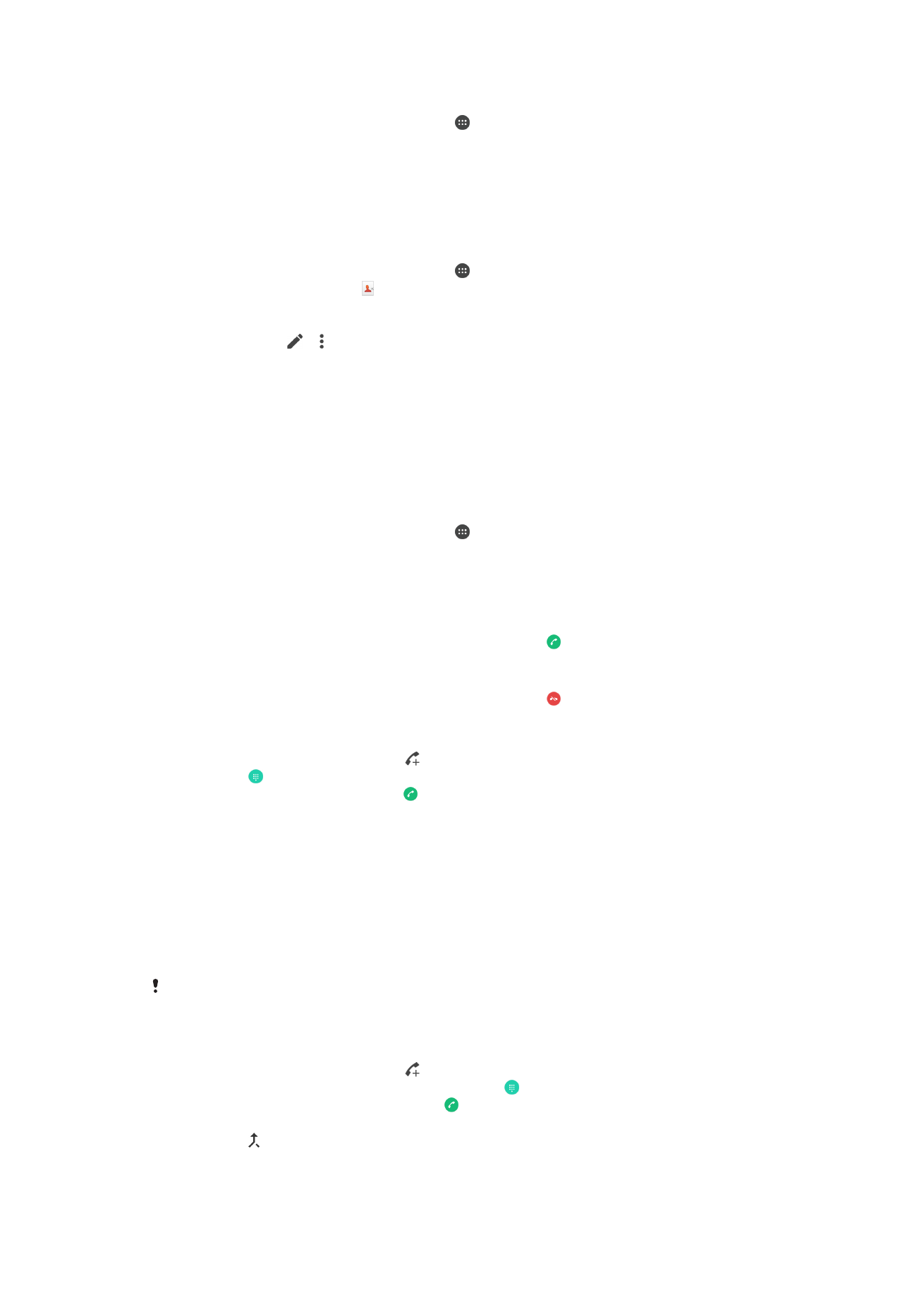
Konferencijski pozivi
Uz konferencijski poziv ili poziv sa više učesnika, možete imati zajednički razgovor sa dve
ili više osoba.
Za detalje o broju učesnika koje možete dodati konferencijskom pozivu obratite se svom
mrežnom operateru.
Upućivanje konferencijskog poziva
1
Tokom poziva dodirnite tapnite na . Pojavljuje se evidencija poziva.
2
Da biste prikazali numeričku tastaturu, tapnite na .
3
Birajte broj drugog učesnika i tapnite na . Prvi učesnik se privremeno stavlja na
čekanje.
4
Tapnite na da biste dodali drugog učesnika u poziv i započeli konferenciju.
5
Da biste dodali više učesnika u poziv, ponovite odgovarajuće korake opisane
iznad.
74
Ovo je Internet verzija ove publikacije. © Štampajte samo za privatnu upotrebu..
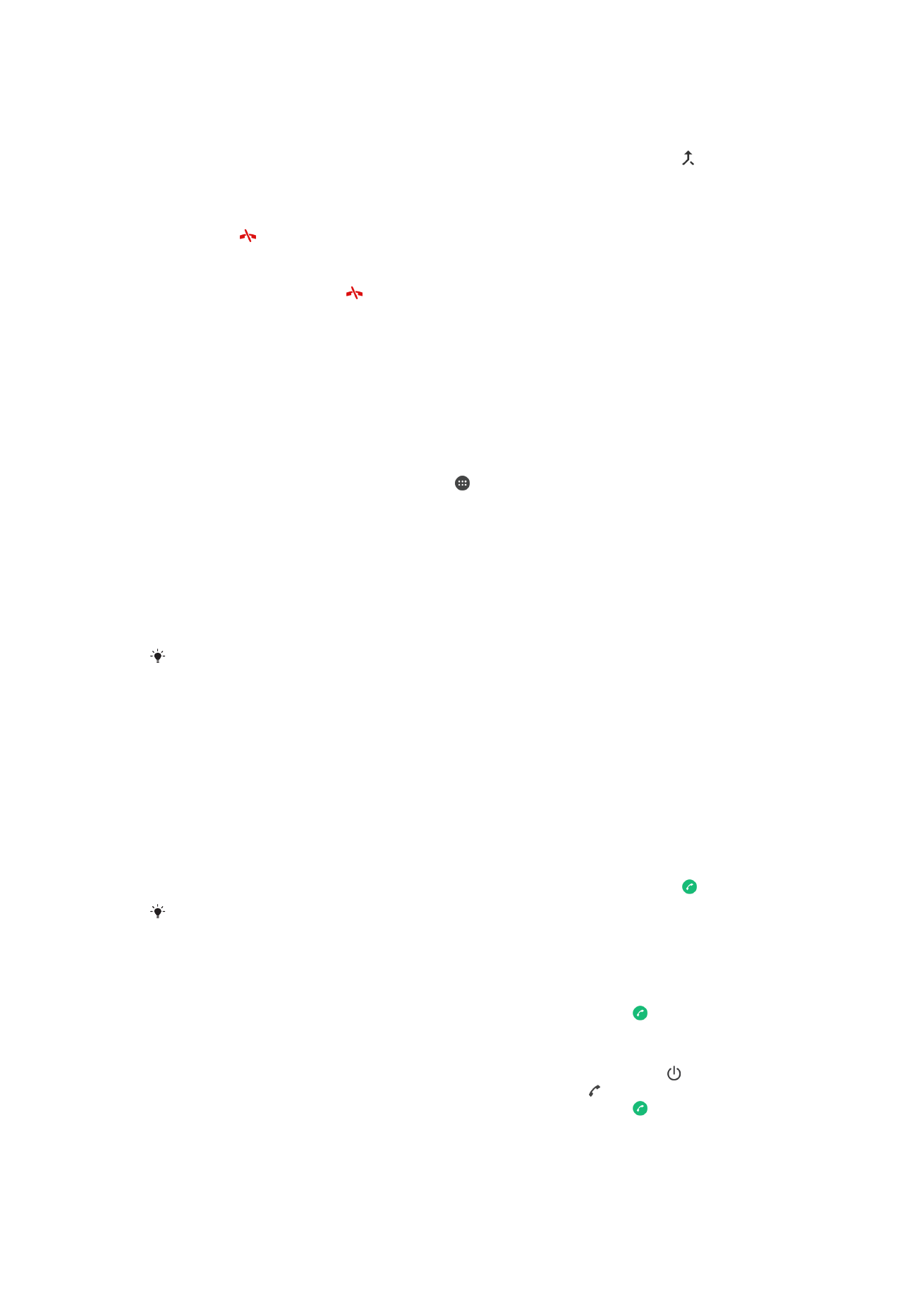
Vođenje privatnog razgovora sa učesnikom u konferencijskom pozivu
1
Tokom konferencijskog poziva dodirnite
Upravljaj konferencijom.
2
Dodirnite broj telefona učesnika sa kojim želite da obavite privatni razgovor.
3
Da biste završili privatni razgovor i vratili se na konferencijski poziv, dodirnite .
Uklanjanje učesnika iz konferencijskog poziva
1
Tokom konferencijskog poziva dodirnite
Upravljaj konferencijom.
2
Dodirnite pored učesnika kog želite da uklonite.
Završavanje konferencijskog poziva
•
Tokom poziva, tapnite na .